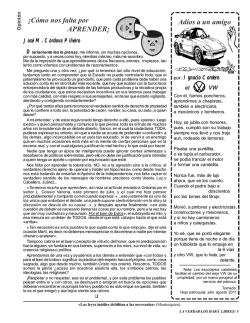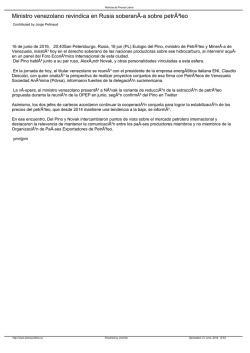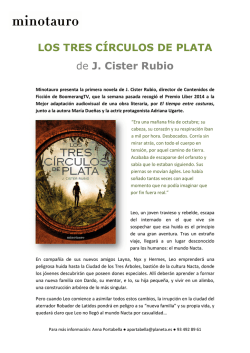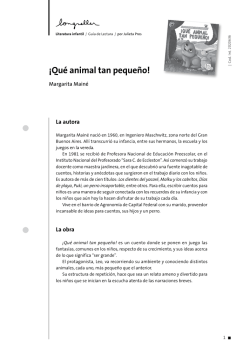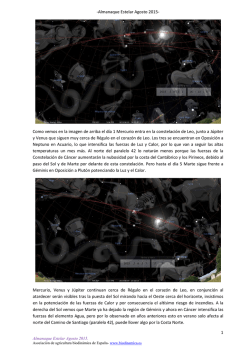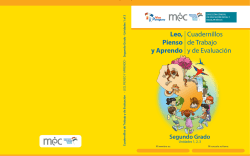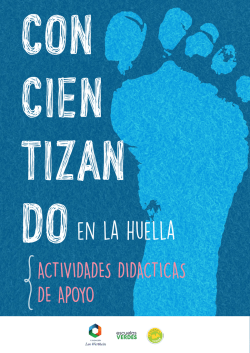Aplicación LEO Smart 3.0 Preguntas frecuentes
Aplicación LEO Smart 3.0 Preguntas frecuentes ¿Qué es la aplicación LEO Smart 3.0? La aplicación LEO Smart 3.0 es una herramienta de contratación y desarrollo empresarial de última generación. A diferencia del resto de herramientas en la industria de las ventas directas, esta aplicación introduce a sus contactos en los productos de eLearning de LEO y en la moneda digital con un regalo gratuito, a la vez que combina la ludificación para mantener vinculados a los Miembros en la comunidad LEO. La aplicación LEO Smart 3.0 es fácil de utilizar, viene con tutoriales y ejemplos incorporados para que comparta sus negocios y productos de forma divertida, rápida y gratificante. ¿Cómo puedo conseguir la aplicación? Si ya es Miembro de LEO, puede descargar la aplicación para Android en la Google Play Store, o para Apple en la App Store (la versión de Apple llegará en breve). Vaya a su Sección administrativa y haga clic en el banner de la aplicación Smart 3.0 Si conoce a un Miembro de LEO, pídale que le envíe en enlace desde su lista de contactos. ¿Puedo obtener la aplicación LEO Smart 3.0 si no soy Miembro de LEO? ¡Por supuesto! Recibirá una invitación para descargar y activar la aplicación LEO Smart 3.0 de parte de uno de sus contactos que sea miembro de LEO, pero si no conoce a ningún Miembro de LEO, puede descargar la aplicación directamente desde la Google Play Store o la App Store de Apple (en breve). ¿Qué regalo recibiré por activar mi aplicación LEO Smart 3.0? Al activar su aplicación LEO Smart 3.0 y convertirse en cliente LEO, recibirá una LEOcoin GRATUITA y un nuevo producto de eLearning, que le permitirá convertirse en Socio certificado de la moneda digital de LEO, también llamado CDCA. Este curso es un curso de nivel de introducción, diseñado para ofrecerle los conocimientos básicos sobre la moneda digital. Incluye 3 secciones clave: - ¿Qué es la moneda digital? - ¿Cómo funciona la moneda digital? - ¿Por qué la moneda digital? Acompaña al regalo de una LEOcoin dentro de la aplicación y permite a los nuevos miembros realizar el examen; si lo aprueban, ¡se convierten en CDCA, Socio certificado de la moneda digital de LEO! Una vez que haya activado mi aplicación LEO Smart 3.0, ¿dónde encuentro la LEOcoin y la formación gratuita? Vaya al Panel de LEO haciendo clic en su fotografía (o la imagen que aparezca si todavía no ha subido una foto suya). Una vez en el Panel, simplemente seleccione el icono de Productos de formación para acceder a su regalo de formación GRATUITO de eLearning de LEO, o haga clic en el icono de Saldo de LEOcoins para acceder a su LEOcoin de regalo. ¿Recibiré más LEOcoins si invito a otras personas y les envío los regalos gratuitos con mi aplicación LEO Smart 3.0? Sí, según vaya invitando a otros contactos y estos acepten y activen su aplicación, recibirán sus regalos gratuitos, al igual que le ocurrió a usted, pero usted además recibirá otra LEOcoin gratuita. Cuantas más personas invite, más la activarán y más LEOcoins aparecerán en su Saldo de LEOcoins. Cuando sincronizo mis contactos, ¿envía la aplicación un mensaje automático a todos ellos? No. Dado que el código de regalo enviado es único, la aplicación LEO Smart 3.0 solo le permite enviar invitaciones de una en una. También puede personalizar el mensaje de la invitación para cada contacto. ¿Por qué solo puedo enviar mi invitación para la aplicación LEO Smart 3.0 a 10 contactos cada vez? La aplicación LEO Smart 3.0 es justamente eso, smart, o inteligente. Por eso genera un código único para cada uno de sus contactos, y le permite personalizar cada mensaje (o dejarlo tal cual), además de rastrear y seguir sus invitaciones de una manera muy sencilla de gestionar. Esto debe hacerse de uno en uno. Se le permite enviar 10 invitaciones activas cada vez, y cuando se van activando, sale de la Lista de invitaciones para permitirle enviar hasta otras 10 invitaciones cada vez. ¡Sencillo e inteligente! ¿Puedo copiar y pegar el código de regalo generado por mi aplicación LEO Smart 3.0 y enviarlo por correo electrónico o mensaje de texto a todos mis amigos? No. Cada código es único para el contacto para el que se creó. Si lo copia y pega y luego lo envía, perderá la capacidad de seguimiento y por tanto no se distribuirán los regalos gratuitos ni a sus contactos ni a usted. Cuando añado nuevos contactos a mi teléfono, ¿los sincronizará automáticamente la aplicación LEO Smart 3.0 cuando la abra la próxima vez? No, pero la sincronización es muy sencilla. Solo tiene que hacer clic en el botón verde de sincronización que se encuentra junto a la palabra Contactos o en nuestra pantalla de Contactos. En esta pantalla también encontrará la fecha de su Última sincronización. Siga hablando con la gente y aumentando sus contactos. Este es un paso fundamental para hacer crecer su negocio y compartir sus productos. Cuando hago clic en Mi trayecto LEO en mi aplicación Smart 3.0, ¿por qué algunos pasos aparecen en color y otros en gris? Un paso en color significa que lo ha completado, y un paso en gris significa que todavía tiene que lograr algo para completar ese paso. Haga clic en los pasos en gris para obtener más información y poder completar su Trayecto LEO. ¿Debo completar todos los pasos de mi Trayecto LEO en orden? No. Algunos pasos se pueden completar antes que otros. Siga adelante y haga clic en los pasos para ver qué acción debe realizar, diviértase y complete su Trayecto LEO. ¿Cómo puedo comprobar si los Miembros de mi equipo ya están en su Trayecto LEO? Vaya a Mi trayecto LEO y seleccione el paso Gestionar mi equipo. Aquí podrá ver los Miembros en su Equipo de leyenda y su Equipo Real. Haga clic en la foto de un Miembro y se le mostrará una imagen de su Trayecto LEO. Si comprueba que todavía no han completado todos sus pasos, puede llamarles para ofrecerles ayuda. Además, si ve que han completado un nivel, puede enviarles una felicitación para animarles y apoyarles. Si el paso Gestionar mi equipo está en gris en su Trayecto de LEO personal, haga clic en él y vea el breve vídeo titulado "Cómo gestionar su equipo" para obtener algunos consejos. ¿Cómo puedo ver Mi trayecto LEO? Seleccione su fotografía o, si todavía no ha cargado ninguna, la imagen que aparezca en lugar de la foto. Esto le llevará directamente a la pantalla de Mi trayecto LEO. ¿Cómo puedo ver Mi panel LEO? Haga clic en el icono de Inicio, que le llevará directamente a Mi panel LEO. ¿Cómo puedo añadir o cambiar mi imagen en la aplicación LEO Smart 3.0? Solo tiene que iniciar sesión en su Sección administrativa de LEO en www.LearnEarnOwn, seleccione Inicio de sesión e introduzca el Nombre de usuario y la contraseña que creó. Vaya a Ayuda en el menú de la izquierda. Seleccione Imagen de perfil y siga las indicaciones para cargar su fotografía. Asegúrese de que sea una fotografía nítida en la que aparezca sonriente. Cuando alguien activa su aplicación LEO Smart desde el código de regalo que le envié, ¿se convierte en Miembro de mi equipo? Cuando su contacto acepta su invitación y activa su código de regalo, se convierte en Cliente LEO de su organización. El siguiente paso en la activación es hacerse Miembro para poder disfrutar de las numerosas ventajas del negocio LEO. ¿Cómo puede un cliente LEO convertirse en Miembro LEO? Su cliente LEO tiene que hacer clic en "Hacerme Miembro" durante la activación. Siempre puede completar este paso más tarde, en su apartado Mi trayecto LEO. He comprobado mi Nueva pestaña y algunos de mis contactos no aparecen. ¿Por qué? Su aplicación LEO Smart 3.0 ha realizado un escaneado completo de su lista de contactos durante el proceso de sincronización. Durante este escaneado, la aplicación es lo suficientemente inteligente como para saber si alguno de sus contactos ya es Miembro LEO, en cuyo caso lo elimina de la lista. Los encontrará en la pestaña LEO, en la parte inferior de su pantalla de Contactos, si ya son Miembros pero no están en su Equipo. Si ya son Miembros y están en su Equipo LEO, aparecerán en la pestaña Equipo, bajo Equipo de Leyenda (izquierda) o Equipo Real (derecha). Envié una invitación desde mi aplicación pero mi contacto no la ha recibido. Ahora ya no aparece en mi pestaña Invitar. Compruebe su pestaña Ignorar. Si el número de teléfono del contacto no es correcto, habrá pasado a la pestaña Ignorar. Póngase en contacto con esta persona para actualizar su número y vuelva a enviar la invitación. ¿Dónde va a parar el contacto si acepta y activa la invitación? ¡Enhorabuena! Ya tendrá a una nueva persona en su Equipo. Le encontrará en la pestaña Unidos, en la parte inferior de la pantalla de Contactos. También le encontrará en el paso Gestionar mi Equipo, en Mi trayecto LEO. ¡Ya puede enviar una invitación a un nuevo contacto! ¿En qué Equipo terminará mi nuevo Miembro cuando se active? Su aplicación LEO Smart 3.0 pasa a Automático por defecto en cuanto se activa; esto significa que los Miembros alternarán entre Equipo de Leyenda y Equipo Real cuando se unan. Haga clic en el paso "Gestionar mi Equipo" en Mi trayecto LEO para ver el vídeo de formación sobre cómo configurar su Regla para la unión. ¿Cómo puedo cambiar mi Regla para la unión? Vaya al paso "Gestionar mi Equipo" en Mi trayecto LEO y, en el menú desplegable de Regla para el equipo, seleccione la regla que desee aplicar. Este sería un buen momento para ver el vídeo de formación en esta pantalla y obtener más información sobre las Reglas para la unión. Si mi Regla para la unión está definida como Izquierda o Derecha en mi Sección administrativa de LEO, ¿ajustará la aplicación LEO Smart 3.0 esa configuración automáticamente? Sí. Los cambios que realice en su Sección administrativa de LEO afectarán a la regla para la unión en su aplicación LEO Smart 3.0. Mi contacto dice que no pudo hacer clic en el enlace para la descarga en la App Store. La aplicación LEO Smart 3.0 estará disponible para los teléfonos Apple en breve. Apple tarda más tiempo en aprobar y cargar las aplicaciones que Google. Se lo notificaremos tan pronto como esté disponible. Entretanto, vaya a su contacto en la pestaña Invitar y seleccione el botón Ignorar que se encuentra junto al nombre; de esta forma podrá volver a invitarle en cuanto el enlace esté disponible para la App Store. No lo deje en la pestaña Invitar, ya que si quiere invitar a otros Contactos, ese estará utilizando una de las 10 invitaciones de las que dispone. Mi contacto no ha respondido y cuando le he preguntado me ha dicho que no le llegó la invitación. ¿Qué puedo hacer? Vaya a su contacto en la pestaña Invitar y haga clic en el botón verde Reenviar que aparece junto al nombre. Así le enviará de nuevo un código de regalo único. Cuando activo mi aplicación LEO Smart 3.0, ¿se guarda y utiliza mi información con algún otro fin? No. Respetamos su privacidad. Y según nuestras Políticas de privacidad y protección de datos, no guardamos ni utilizamos sus datos para nada que no sea la activación. Puede revisar nuestras Políticas en las pantallas de Registro e Inicio de sesión.
© Copyright 2025